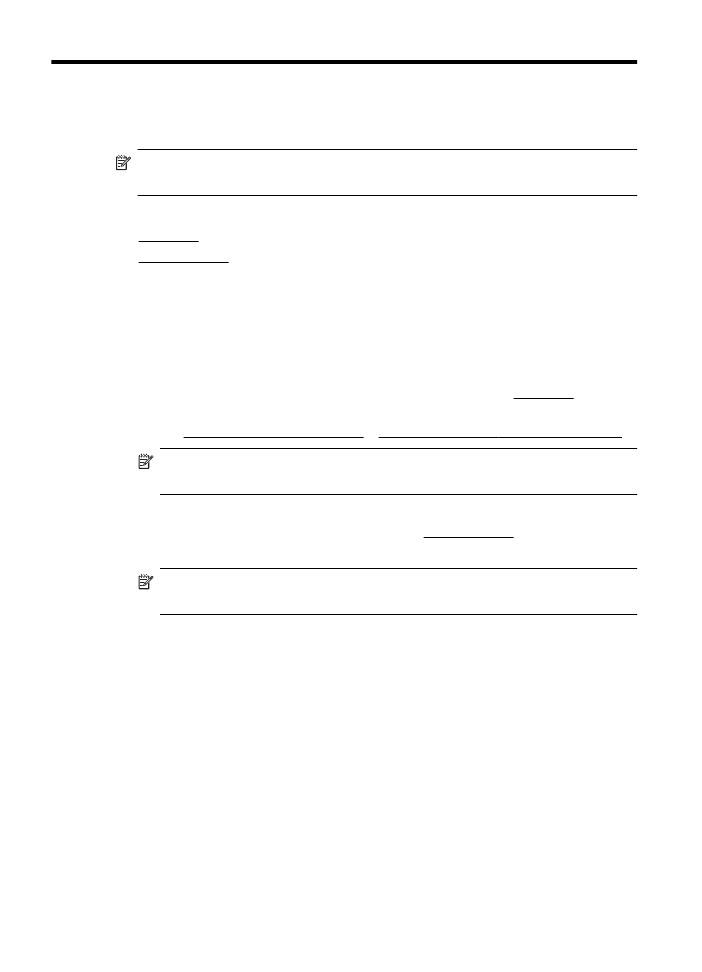
變更影印設定
影印文件
您可以從印表機控制台進行高品質的影印。
影印文件
1. 確定已在主要進紙匣內放入紙張。如需詳細資訊,請參閱放入印材。
2. 將原稿正面朝下放在掃描器玻璃板上,或是朝上放在 ADF 中。詳細的說明,
請參閱在掃描器玻璃板上放入原稿或在自動文件進紙器
(ADF) 中放入原稿。
附註 如果要影印相片,請將相片正面朝下放在掃描器玻璃板上,如掃描
器玻璃板邊緣的圖示所示。
3. 在印表機控制台的首頁畫面上,按下影印右邊的按鈕。
4. 變更其他任何設定。如需詳細資訊,請參閱變更影印設定。
5. 若要開始影印工作,按下黑白影印或彩色影印右邊的按鈕。
附註 如果您擁有的是彩色原稿,選取黑白影印會產生彩色原稿的黑白影
本,而選取彩色影印則會產生彩色原稿的全彩影本。
變更影印設定
您可以使用印表機之控制台中的各種設定來自訂影印工作,包括:
•
份數
•
影印紙張大小
•
影印紙張類型
•
影印速度或品質
•
較淺
/較深設定
•
調整原稿大小以符合不同的紙張大小
40
影印
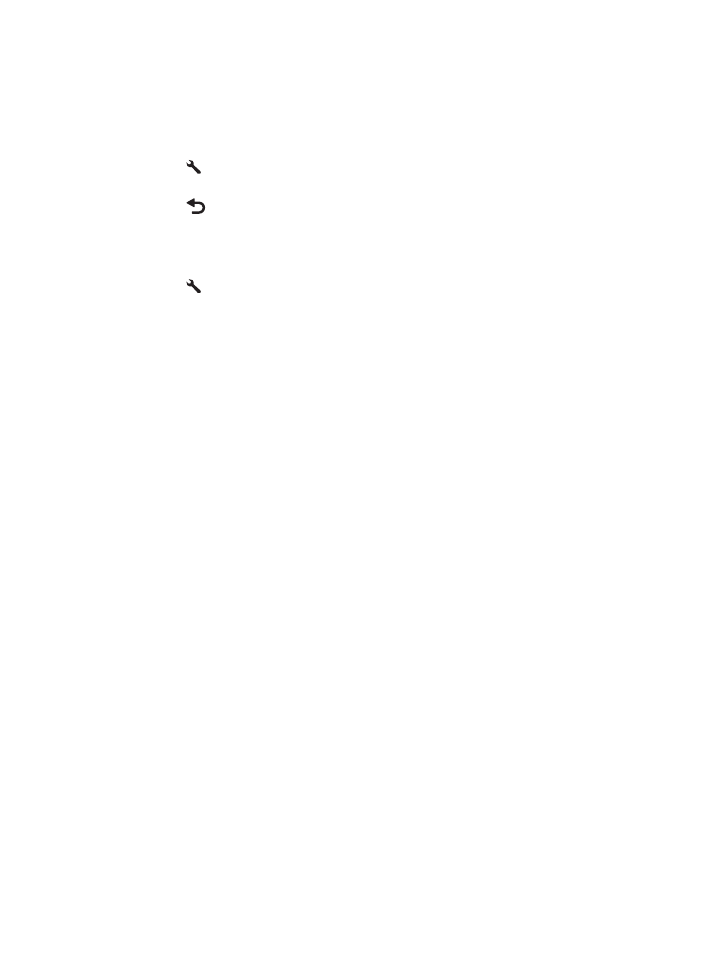
您可以將這些設定用於單一影印工作,或者您可以儲存設定以便當做後續工作的
預設值使用。
變更單一工作的影印設定
1. 在印表機控制台的首頁畫面上,按下影印右邊的按鈕。
2. 按下 (設定)按鈕,再使用右邊的按鈕捲動至您要變更的影印功能設定並
加以選取。
3. 按下
(返回)按鈕,再按下黑白影印或彩色影印右邊的按鈕。
將目前的設定儲存為未來工作的預設值
1. 在印表機控制台的首頁畫面上,按下影印右邊的按鈕。
2. 按下 (設定)按鈕,再使用右邊的按鈕捲動至您要變更的影印功能設定並
加以選取。
3. 使用右邊的按鈕捲動至設成新預設值並且加以選取,然後按下是旁邊的按鈕。
變更影印設定
41
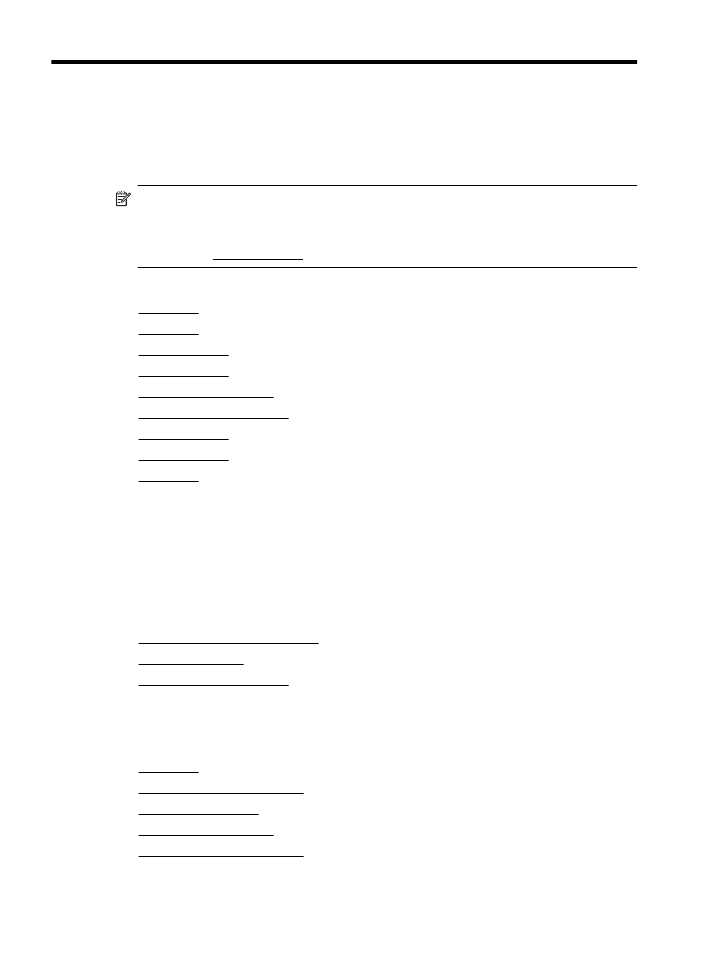
5